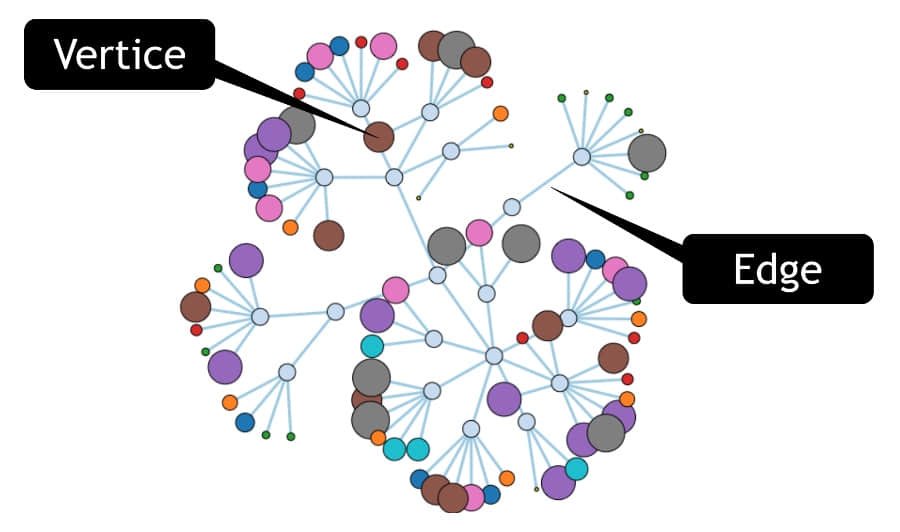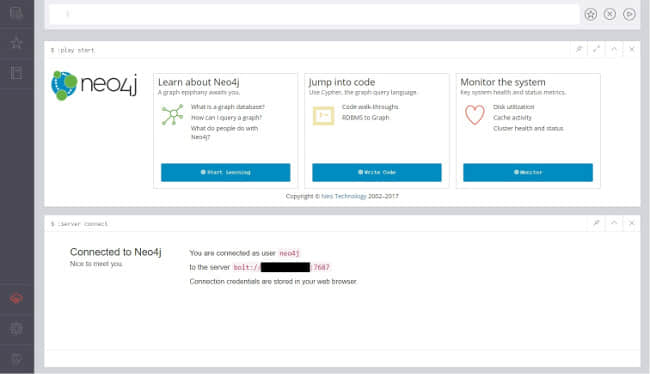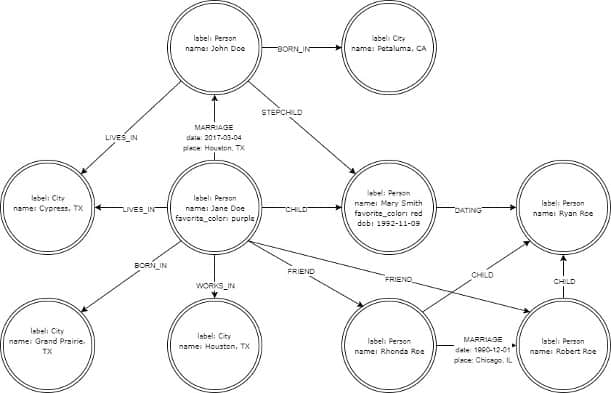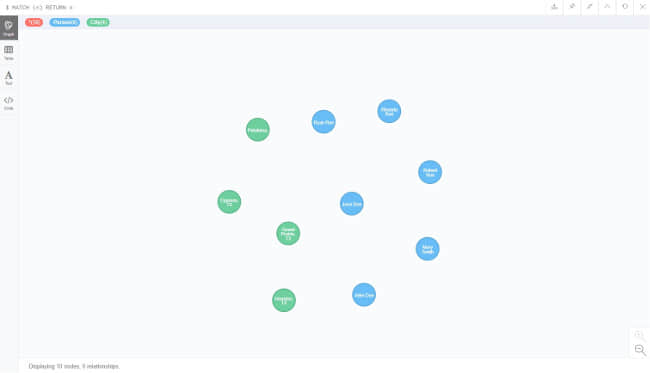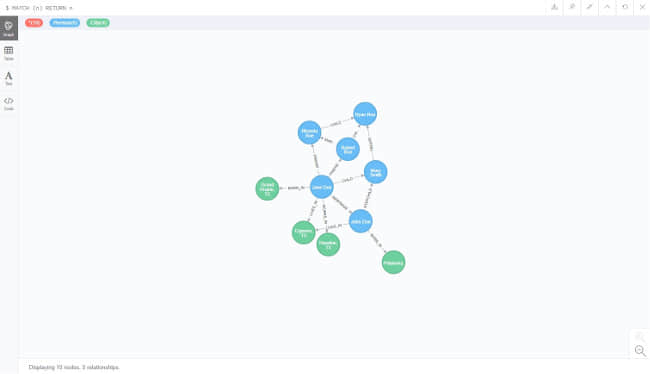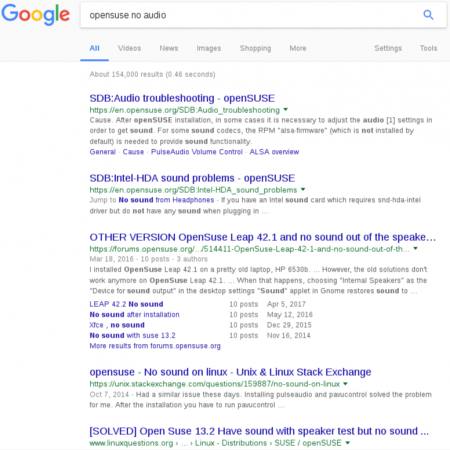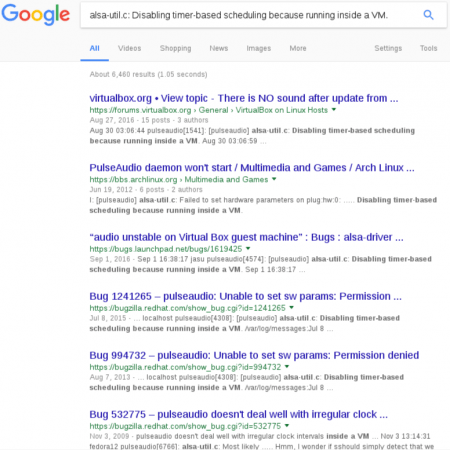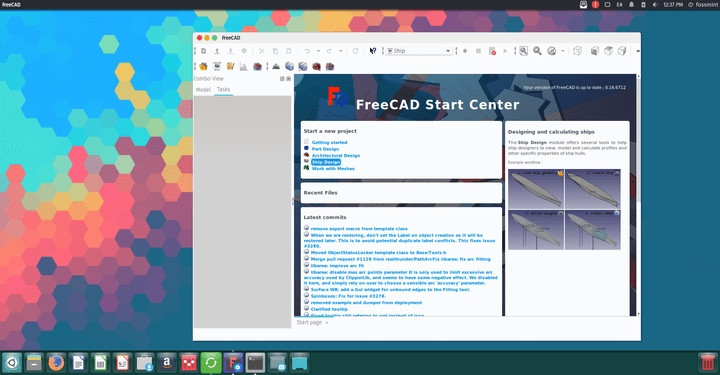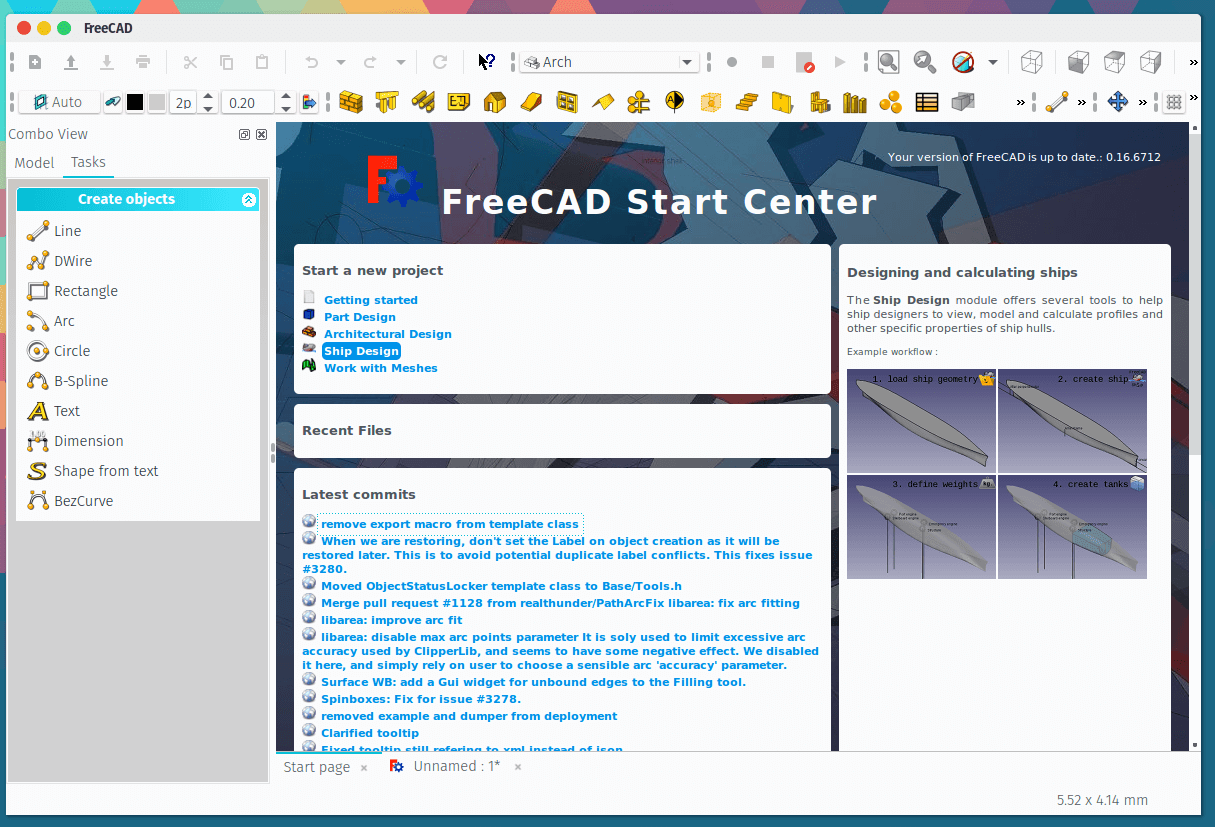如何使用 Wine 在 Linux 下玩魔兽世界

目标:在 Linux 中运行魔兽世界
发行版:适用于几乎所有的 Linux 发行版。
要求:具有 root 权限的 Linux 系统,搭配上比较现代化的显卡并安装了最新的图形驱动程序。
难度:简单
约定:
#- 要求以 root 权限执行命令,可以直接用 root 用户来执行也可以使用sudo命令$- 使用普通非特权用户执行
简介
魔兽世界已经出现差不多有 13 年了,但它依然是最流行的 MMORPG。 不幸的是, 一直以来暴雪从未发布过官方的 Linux 客户端。 不过还好,我们有 Wine。
安装 Wine
你可以试着用一下普通的 Wine,但它在游戏性能方面改进不大。 Wine Staging 以及带 Gallium Nine 补丁的 Wine 几乎在各方面都要更好一点。 如果你使用了闭源的驱动程序, 那么 Wine Staging 是最好的选择。 若使用了 Mesa 驱动程序, 则还需要打上 Gallium Nine 补丁。
根据你使用的发行版,参考 Wine 安装指南 来安装。
Winecfg
打开 winecfg。确保第一个标签页中的 Windows 版本已经设置成了 Windows 7。 暴雪不再对之前的版本提供支持。 然后进入 “Staging” 标签页。 这里根据你用的是 staging 版本的 Wine 还是打了 Gallium 补丁的 Wine 来进行选择。
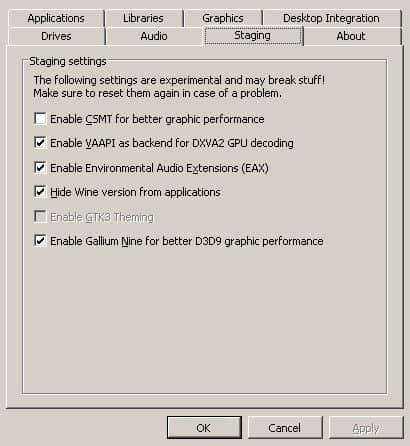
不管是哪个版本的 Wine,都需要启用 VAAPI 以及 EAX。 至于是否隐藏 Wine 的版本则由你自己决定。
如果你用的是 Staging 补丁,则启用 CSMT。 如果你用的是 Gallium Nine,则启用 Gallium Nine。 但是你不能两个同时启用。
Winetricks
下一步轮到 Winetricks 了。如果你对它不了解,那我告诉你, Winetricks 一个用来为 Wine 安装各种 Windows 库以及组件以便程序正常运行的脚本。 更多信息可以阅读我们的这篇文章 Winetricks 指南:
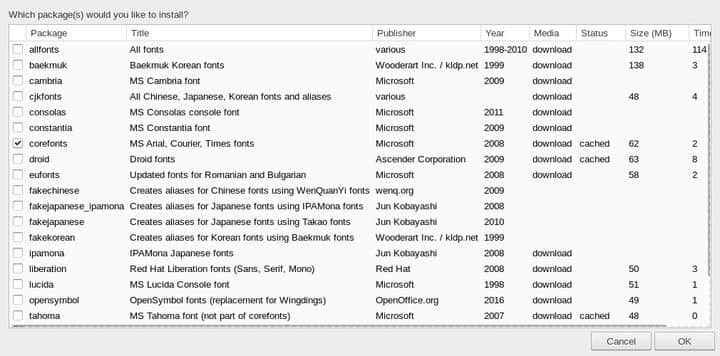
要让 WoW 以及 战网启动程序 工作需要安装一些东西。首先,在 “Fonts” 部分中安装 corefonts。 然后下面这一步是可选的, 如果你希望来自互联网上的所有数据都显示在战网启动程序中的话,就还需要安装 DLL 部分中的 ie8。
Battle.net
现在你配置好了 Wine 了,可以安装 Battle.net 应用了。 Battle.net 应用用来安装和升级 WoW 以及其他暴雪游戏。 它经常在升级后会出现问题。 因此若它突然出现问题,请查看 WineHQ 页面。
毫无疑问,你可以从 Blizzard 的官网上 下载 Battle.net 应用。
下载完毕后,使用 Wine 打开 .exe 文件, 然后按照安装指引一步步走下去,就跟在 Windows 上一样。
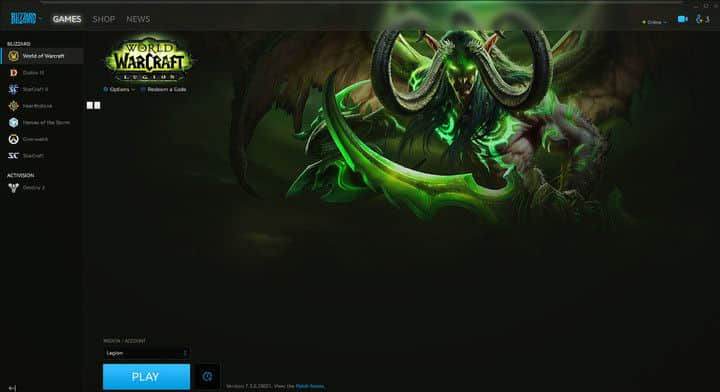
应用安装完成后,登录/新建帐号就会进入启动器界面。 你在那可以安装和管理游戏。 然后开始安装 WoW。 这可得好一会儿。
运行游戏
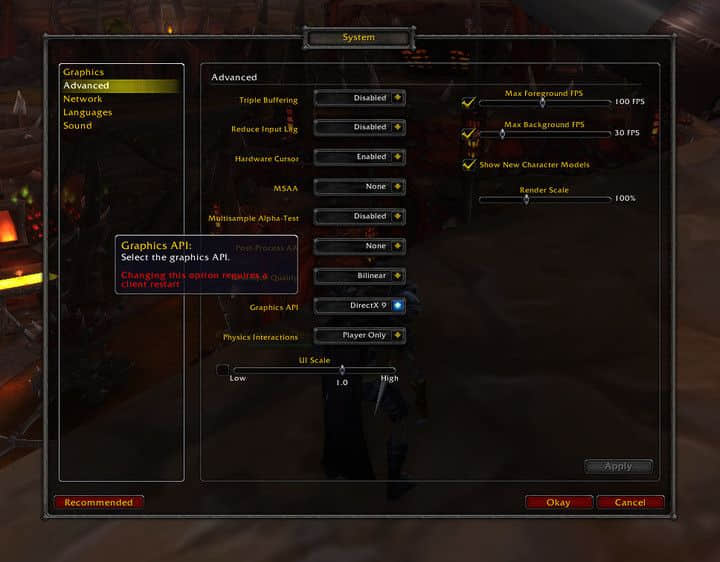
在 Battle.net 应用中点击 “Play” 按钮就能启动 WoW 了。你需要等一会儿才能出现登录界面, 这个性能简直堪称垃圾。 之所以这么慢是因为 WoW 默认使用 DX11 来加速。 进入设置窗口中的 “Advanced” 标签页, 设置图像 API 为 DX9。 保存然后退出游戏。 退出成功后再重新打开游戏。
现在游戏应该可以玩了。请注意,游戏的性能严重依赖于你的硬件水平。 WoW 是一个很消耗 CPU 的游戏, 而 Wine 更加加剧了 CPU 的负担。 如果你的 CPU 不够强劲, 你的体验会很差。 不过 WoW 支持低特效,因此你可以调低画质让游戏更流畅。
性能调优
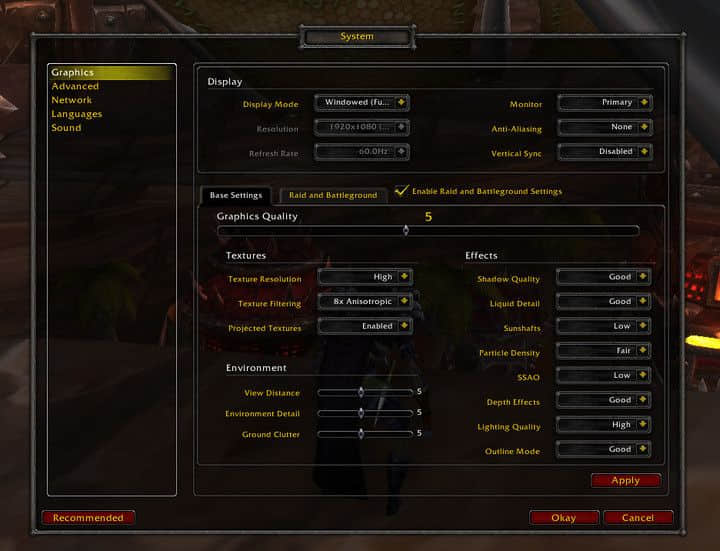
很难说什么样的设置最适合你。WoW 在基本设置中有一个很简单的滑动比例条。 它的配置应该要比在 Windows 上低几个等级,毕竟这里的性能不像 Windows 上那么好。
先调低最可能的罪魁祸首。像 抗锯齿 和 粒子 就常常会导致低性能。 另外,试试对比一下窗口模式和全屏模式。 有时候这两者之间的差距还是蛮大的。
WoW 对 “Raid and Battleground” 有专门的配置项。这可以在 “Raid and Battleground” 实例中的内容创建更精细的画面。 有时间 WoW 在开放地图中表现不错, 但当很多玩家出现在屏幕中时就变得很垃圾了。
实验然后看看哪些配置最适合你的系统。这完全取决于你的硬件和你的系统配置。
最后结语
虽然从未发布过 Linux 版的魔兽世界,但它在 Wine 上已经运行很多年了。 事实上, 它几乎一直都工作的很好。 甚至有传言说暴雪的开发人员会在 Wine 上测试以保证它是有效的。
虽然有这个说法,但后续的更新和补丁还是会影响到这个古老的游戏, 所以请随时做好出问题的准备。 不管怎样, 就算出问题了,也总是早已有了解决方案, 你只需要找到它而已。
via: https://linuxconfig.org/how-to-play-world-of-warcraft-on-linux-with-wine
作者:Nick Congleton 译者:lujun9972 校对:wxy